Как изменить пароль Wi-Fi на iPhone
Безопасность Домашняя сеть Iphone Герой / / September 17, 2022

Последнее обновление:

Сменили пароль от Wi-Fi? Вам нужно будет повторно подключиться на всех ваших устройствах (включая ваш iPhone). Измените пароль Wi-Fi на iPhone с помощью этого руководства.
Вы перешли на новый маршрутизатор или хотите заблокировать соседа, который отключает ваше интернет-соединение? Пора сменить пароль от Wi-Fi.
К сожалению, смена пароля локальной сети означает обновление пароля на каждом из ваших собственных устройств. Без правильного пароля такие устройства, как ваш iPhone, не смогут подключиться.
Если это так, вам нужно знать, как изменить пароль Wi-Fi на вашем iPhone. Вы можете сделать это быстро и легко, всего за несколько шагов — вот как.
Как изменить пароль Wi-Fi на iPhone
Чтобы изменить пароль Wi-Fi на вашем iPhone, вам нужно зайти в Сетевые настройки меню. Мы объясним, что делать ниже.
Чтобы изменить пароль Wi-Fi на iPhone:
- Нажмите Настройки значок с главного экрана.
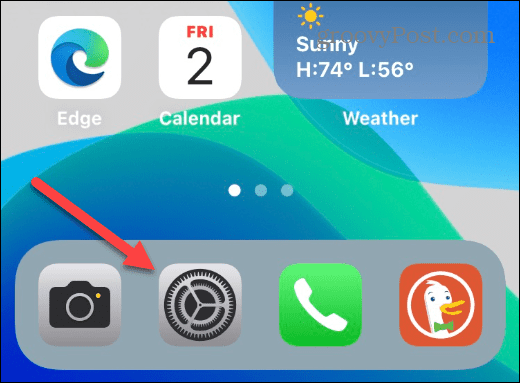
- Когда Настройки открывается, коснитесь Wi-Fi в меню и убедитесь, что ваше радио Wi-Fi включено.
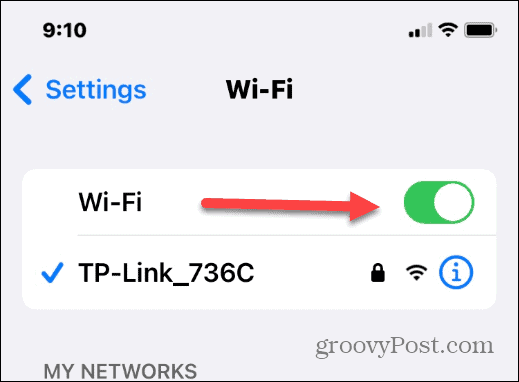
- Коснитесь текущей сети вашего iPhone и прокрутите вниз, чтобы убедиться, что поля сетевых данных заполнены.
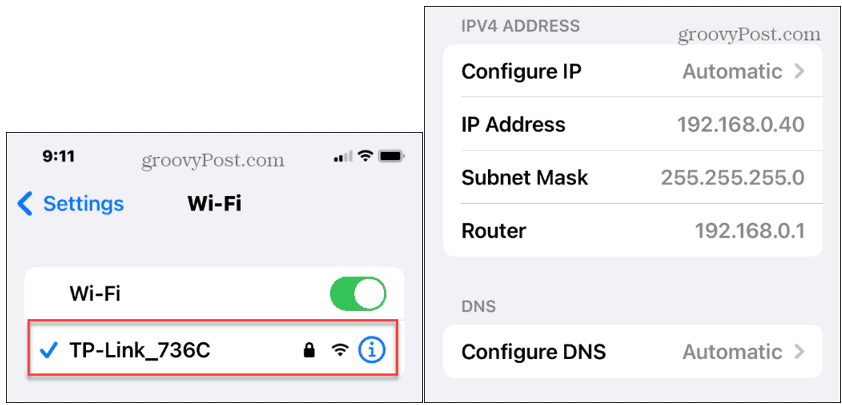
- Если вы не нашли нужную сеть или она не подключается, прокрутите страницу вверх и коснитесь значка Забудь об этой сети кнопка.
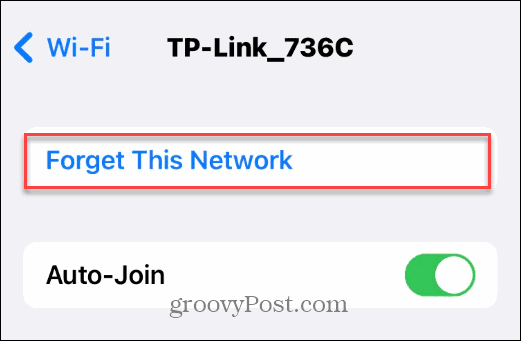
- Нажмите Забывать кнопку, когда появится подтверждающее сообщение.
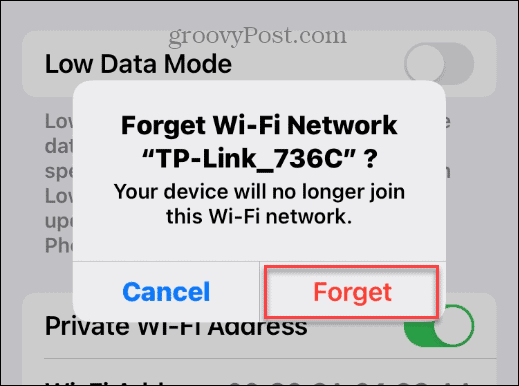
Как добавить новую сеть Wi-Fi на iPhone
Теперь, когда вы заставили свой iPhone забыть о старой сети с устаревшим паролем, вам нужно повторно подключиться к ней, используя новый пароль.
Чтобы подключить iPhone к новой сети или добавить измененный пароль:
- Открой Настройки меню.
- Нажмите Wi-Fi.
- В Настройки Wi-Fi, убедитесь, что Wi-Fi слайдер находится в На должность.
- Найдите свою сеть под сети раздел и коснитесь его.
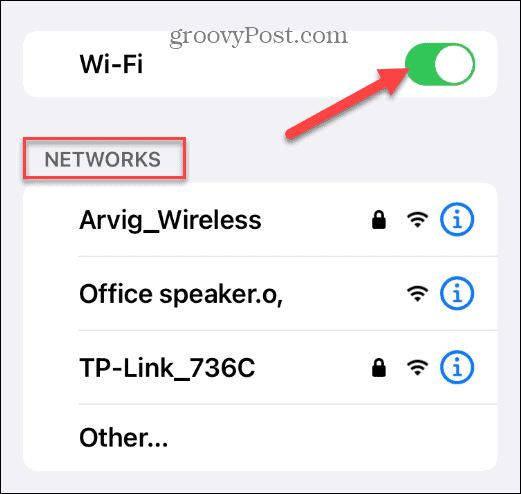
- Введите новый маршрутизатор пароль чтобы ваш iPhone мог подключиться к сети.
- После ввода нового пароля коснитесь значка Присоединиться кнопка.
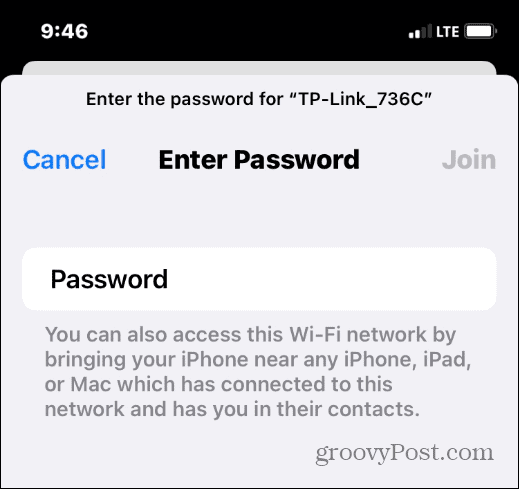
После ввода нового пароля маршрутизатора и нажатия Присоединиться, вы должны увидеть, что ваш iPhone успешно подключился к нему.
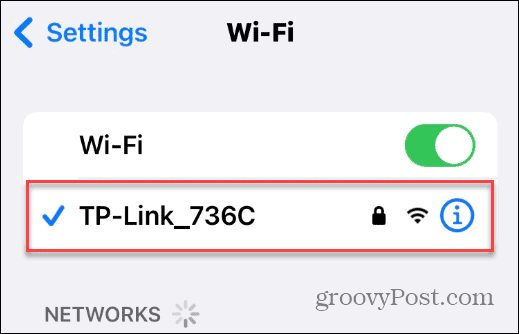
Изменение пароля Wi-Fi на iPhone
Если ваш пароль не позволяет вам подключиться, перепроверьте его и введите еще раз. Кроме того, новые маршрутизаторы должны иметь пароль устройства внизу. Если кто-то уже подключен, он может поделись паролем от вай фай со своего айфона.
Пользователи ПК могут найти Пароль Wi-Fi в Windows 11 или же найти свой пароль Wi-Fi на Mac для повторного подключения — просто убедитесь, что это правильный пароль. Если вы новичок в домашней сети и пытаетесь разобраться с маршрутизатором Wi-Fi, ознакомьтесь с нашим руководство для начинающих по роутерам. Вы можете захотеть защитите свой Wi-Fi роутер тоже скоро.
Как найти ключ продукта Windows 11
Если вам нужно перенести ключ продукта Windows 11 или просто выполнить чистую установку ОС,...
Как очистить кэш Google Chrome, файлы cookie и историю просмотров
Chrome отлично сохраняет вашу историю посещенных страниц, кеш и файлы cookie, чтобы оптимизировать работу вашего браузера в Интернете. Ее, как...
Сопоставление цен в магазине: как получить онлайн-цены при совершении покупок в магазине
Покупка в магазине не означает, что вы должны платить более высокие цены. Благодаря гарантиям соответствия цен вы можете получать онлайн-скидки при совершении покупок в...


